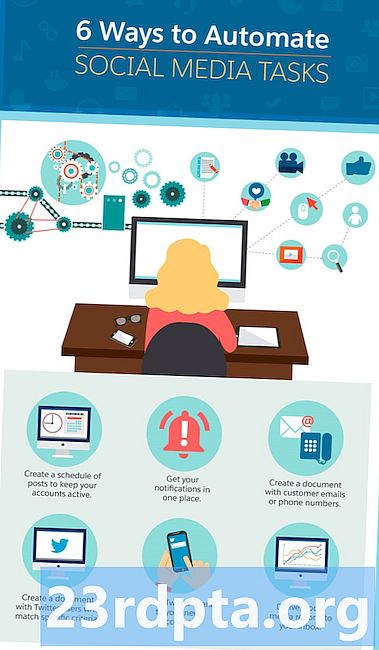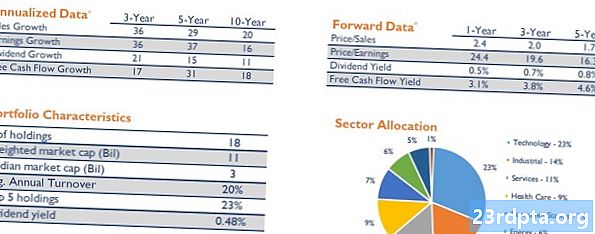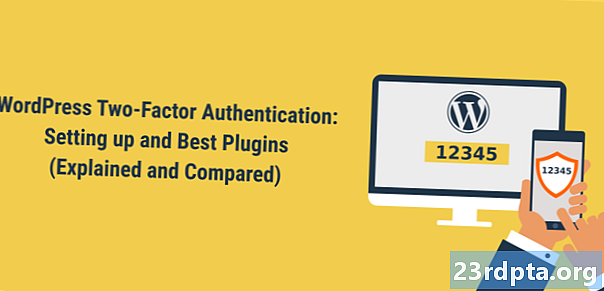
Innehåll
- Vad är tvåfaktorautentisering?
- Använd tvåfaktorautentisering för att skydda ditt Google-konto
- Appar från tredje part
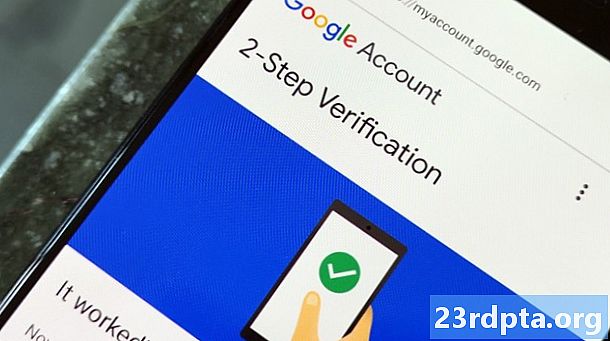
Vi använder förmodligen minst ett eller två konton för att lagra ett stort utbud av känsliga och personliga uppgifter i dag, från e-post till biometriska och bankuppgifter. Som sådan bör säkerhet av dessa konton vara högsta prioritet. Förutom ett starkt lösenord är ett av de säkraste och allt vanligare sätten att skydda dina olika konton och enheter tvåfaktorautentisering.
Idag kommer vi att gå igenom exakt vad tvåfaktorautentisering är, vad du behöver använda det och hur du ställer in det på din Android-enhet. Innan vi börjar behöver du tillgång till de enheter du vill säkra och ett fungerande mobilnummer som kan ta emot text.
Vad är tvåfaktorautentisering?
Kort sagt, tvåfaktorsautentisering lägger till ett andra steg i inloggningsprocessen för att öka säkerheten. Det här sättet räcker helt enkelt inte med att gissa eller stjäla ditt lösenord för att få åtkomst till ditt konto.
När du har angett ditt vanliga lösenord kräver din enhet eller app ett andra lösenord. Detta lösenord levereras till en enhet du har angett via en text- eller datatjänst. Endast genom att ange båda koderna framgångsrikt kommer du att kunna få tillgång till kontot, vilket håller dåliga killarna ute.
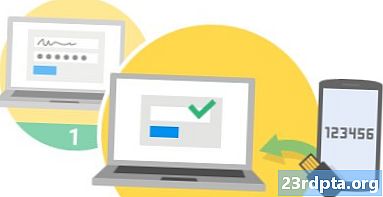
Detta gör ditt konto säkrare på ett par olika sätt. Först kommer lösenordet för tvåfaktorautentisering att ändras varje gång det används. Detta gör det praktiskt taget omöjligt att gissa eller hacka, till skillnad från ett lösenord som du förmodligen sällan ändrar.
För det andra är det bara den som har verifieringsenheten som får åtkomst till kontot. Det faktum att lösenordet levereras via en text är också säkrare än att använda en e-postadress, eftersom bara en enhet kan använda SIM-kortet och numret i taget. Det är också svårare att hacka till, eller åtminstone mycket svårare än ett e-postkonto.
Använd tvåfaktorautentisering för att skydda ditt Google-konto
Det första stället att börja använda tvåfaktorautentisering kan lika gärna vara ditt Google-konto. På så sätt kan nya enheter inte logga in på din e-post, komma åt ditt Play Store-konto eller röra med dina foton eller Drive-filer om ditt Google-lösenord någonsin äventyras.
Det finns några alternativ för Googles tvåstegsverifieringssystem. Du kan välja att ta emot en text eller ringa till din huvudenhet, använda Google-instruktioner som är snabbare än att ange en kod eller använda en säkerhetsnyckelenhet. Det senare är det säkraste och säkerställer att du av misstag inte tappar åtkomst om du ändrar telefonnummer. Du måste dock betala för privilegiet att äga en kompatibel säkerhetsnyckel och det kan vara mer krångel än en enkel text.
För följande steg kommer vi att fokusera på hur du ställer in Googles tvåstegsverifiering på din Android-smartphone med SMS. Så här börjar du:
- Gå till Inställningar> Google> Google-konto
- Hitta fliken Säkerhet
- Klicka på tvåstegsverifiering och logga in
- Uppdatera ditt återställningstelefonnummer och / eller e-post om du behöver återställa ditt konto
Du bör nu vara på 2-stegsverifieringssidan. Längst ner ser du en lista över alla enheter som för närvarande är anslutna till ditt konto. Här kan du aktivera Google Prompt om du vill, varvid ett meddelande som skickas till din telefon kommer att fungera som det andra verifieringsstadiet när du loggar in på ditt konto. Detta är lika säkert som text, men SMS följer dig om och när du flyttar ditt SIM-kort till en ny enhet.
Klicka alternativt på "Välj ett annat alternativ" för att välja från en säkerhetsnyckel eller använda ett text- eller röstsamtal. Vi väljer det senare. Du blir då ombedd att ange ditt telefonnummer. En kod skickas till det numret som du måste ange för att fortsätta. Slutligen klickar du på "Slå på" för att aktivera tvåfaktorautentisering.
Från och med nu kommer du att få en verifieringskod som ska användas varje gång du ställer in ditt Google-konto på en ny enhet. Om du vill byta till metoden Nyckel eller Fråga eller inaktivera tvåstegsverifiering, gå bara tillbaka till dina Googles säkerhetsinställningar och upprepa stegen.
För mer information om hur du ställer in Googles tvåstegsverifiering på andra enheter, till exempel din dator, kolla in den officiella informationen från Google här.

Appar från tredje part
Naturligtvis är Google inte det enda företaget som erbjuder tvåfaktorautentisering för sina tjänster. De flesta bankappar kommer att erbjuda denna skyddsnivå, vissa tillåter till och med det. PayPal har till exempel också detta som ett alternativ, vilket jag rekommenderar att du använder för att skydda dina pengar och bankuppgifter från eventuella lösenordsläckor. Det finns också ett gäng andra appar som fungerar på samma sätt som Google Authenticator. Du kan kolla in våra favoriter genom att klicka på länken.
Även till synes mer oskadliga tjänster, som meddelanden, erbjuder kontoskydd med denna teknik. Förra året introducerade WhatsApp detta säkerhetsalternativ under sina kontoinställningar för att erbjuda ett extra lager av säkerhet vid registrering på en ny telefon. Facebook erbjuder också tvåfaktorsautentisering, som också kan ringa dig med varningar om någon annan försöker logga in på ditt konto.
Yahoo har en särskilt intressant tvåfaktors autentiseringsmetod. Nästan alla sina appar fungerar som autentiseringsappar för sina andra appar. Det fungerar också över plattformar. Således, om du loggar in på Yahoo Mail på din dator, kan du använda Yahoo Fantasy Sports-appen för att verifiera inloggningen. Det är en unik användning för tvåfaktorautentisering.
Tvåfaktorsautentisering ersätter inte ett anständigt lösenord, men det är ytterligare ett lager av säkerhet som hjälper till att hålla dina viktiga konton extra säkra.